mac默认应用更改 如何在Mac电脑上更改默认应用程序
更新时间:2023-12-28 09:52:20作者:xiaoliu
在Mac电脑上,我们经常使用各种默认应用程序来打开文件,比如图片、文档、音频和视频等,有时候我们可能希望使用其他应用程序来打开特定类型的文件,这就需要我们进行默认应用程序的更改。如何在Mac电脑上更改默认应用程序呢?接下来我们将详细介绍这个过程,帮助您轻松完成默认应用程序的更改。无论是为了提高工作效率,还是为了更好地满足个人需求,这个技巧都将对您有所帮助。让我们一起来探索吧!
具体方法:
1.这里以将Excel表格的默认打开程序设置为WPS为例,首先右键点击一个Excel表格。选择【显示简介】。
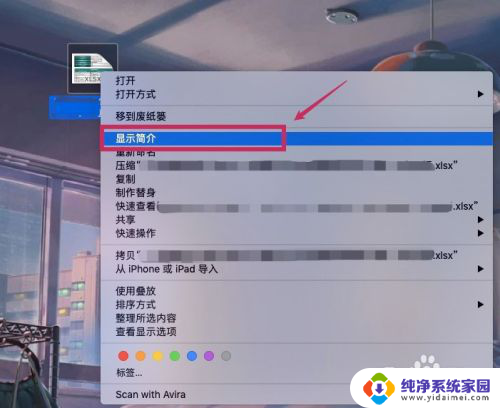
2.弹出简介窗口后,在【打开方式】下点击下拉菜单。选择想要设置为默认应用的软件,这里选择【WPS】。
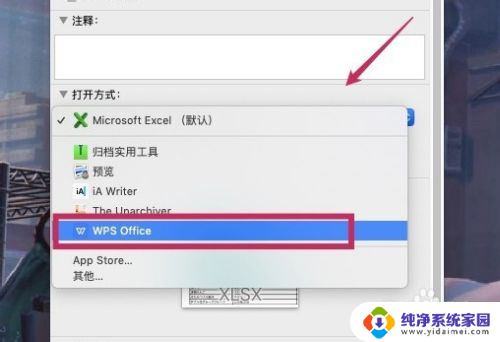
3.选择好后点击【全部更改】。

4.弹出以下确认框时,点击【继续】。
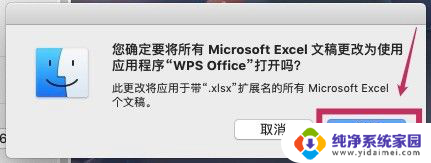
5.这样一来,之后再打开这种文件时。将会以设置的默认应用打开,而不用每次手动选择打开方式。
以上就是关于更改Mac默认应用的全部内容,如果您遇到相同的情况,您可以按照以上方法解决。
mac默认应用更改 如何在Mac电脑上更改默认应用程序相关教程
- 钉钉默认应用怎么更改 钉钉默认第三方应用更改方法
- wps更改文字默认值 wps如何更改文字默认值
- 电脑默认用户名administor 电脑默认用户名修改教程
- mac如何默认windows Mac如何设置默认启动Windows Boot Camp
- 苹果手机的应用与权限管理在哪里 Mac 如何更改应用程序权限
- 电脑更改默认播放器 电脑默认播放器设置在哪里
- wps如何更改默认字体 WPS文档默认字体修改方法
- 如何更改pdf默认打开软件 怎样将PDF文件的默认打开程序改为非Microsoft Edge
- 文档打开方式默认怎么修改 程序默认打开方式修改方法
- 如何让wps不成为默认 如何将WPS文件的默认打开方式更改
- 笔记本开机按f1才能开机 电脑每次启动都要按F1怎么解决
- 电脑打印机怎么设置默认打印机 怎么在电脑上设置默认打印机
- windows取消pin登录 如何关闭Windows 10开机PIN码
- 刚刚删除的应用怎么恢复 安卓手机卸载应用后怎么恢复
- word用户名怎么改 Word用户名怎么改
- 电脑宽带错误651是怎么回事 宽带连接出现651错误怎么办